Как удалить несколько контактов на iphone
Содержание:
- Как стереть все контакты в Айфоне одновременно
- Как удалить с применением Jailbreak
- Как удалить с применением Jailbreak
- Как удалить все контакты с iPad и iPhone 4, 4s, 5, 5s, 6, 6s
- Удаляем контакты с iPhone
- Возможные проблемы и их решение
- Удаление всех контактов сразу на айфоне 5s и других моделях
- Полное удаление
- Как удалить номера с iPhone с джейлбрейком?
- Удаление номера с помощью Джейлбрейка
- Как восстановить удаленные контакты в айфоне
- Стандартное удаление — все одновременно №2
- Как удалить все контакты с iPad и iPhone 4, 4s, 5, 5s, 6, 6s
- Как удалить контакты с айфонов разных моделей вручную
- Как удалить все контакты с iPhone
- Как удалить контакты с iPhone?
Как стереть все контакты в Айфоне одновременно
Один из способов удаления всех контактов с Айфона сразу — использование такой программы как iTunes. Для этого необходимо:
- Подключить телефон к компьютеру и запустить на нем iTunes.
- Авторизоваться в программе, т.е. ввести логин и пароль в необходимых местах.
- После определения устройства компьютером следует нажать на значок, отображающий подключенное устройство в окне программы.
- Когда загрузится окно со сведениями о телефоне, надо нажать на «Информация».
- Отметить галочкой пункт о синхронизации и далее, опускаясь ниже, выбрать «Все контакты».
- Пролистав в самый низ во вкладке «Дополнительно» (Advanced) поставить галочку на «Контакты», и нажать «Применить».
- Система предупредит о том, что все данные из телефонной книги будут удалены, и для подтверждения продолжения процедуры нужно нажать на «Заменить информацию».
Программа iTunes очень удобна тем, что позволяет быстро удалить контакты с iPhone, длительность удаления контактов через нее составляет не более 7 минут, тогда как удаление через телефонную книгу отнимает не менее 20 минут.
Также можно восстановить номера телефонов — требуется опять запустить iTunes на компьютере и присоединить телефон. Затем снова кликнуть на знак смартфона в программе, но уже открыть раздел «Обзор», запустив функцию «Восстановление из копии». Далее указать копию за нужную дату.
Как удалить с применением Jailbreak
Если у вас на айфоне сделан джейлбрейк, значит у вас есть два дополнительных варианта удалить контакты из навороченного смартфона. В одном из вариантов необходимо внести в файловую систему аппарата изменения. Чтобы можно было на практике применить его, предварительно скачивается файл-менеджер. После скачивания его нужно установить на ПК и попасть в систему файлов. В айфонах книга телефонов находится здесь \private\var\mobile\Library\AddressBook.
После проделанной работы с расширением *.sqlitedb сносятся файлы. Все, перед нами полностью пустая книга, в которой нет ни единого контакта. Что касается второго дополнительного варианта, то в этой ситуации потребуется на устройство установить посторонний софт (чтобы можно было проводить действия с контактами). Но ведь мы в курсе, то у нас изначально это не предусмотрено разработчиком. И тем ни менее, процедура Jailbreak была проведена, а значит и другие возможности уже есть. Осталось только найти специальное программное обеспечение, необходимое для осуществления действий с контактами. Осталось ее установить, запустить и можно выполнять операцию.
Как удалить с применением Jailbreak
Если у вас на айфоне сделан джейлбрейк, значит у вас есть два дополнительных варианта удалить контакты из навороченного смартфона. В одном из вариантов необходимо внести в файловую систему аппарата изменения. Чтобы можно было на практике применить его, предварительно скачивается файл-менеджер. После скачивания его нужно установить на ПК и попасть в систему файлов. В айфонах книга телефонов находится здесь privatevarmobileLibraryAddressBook.
После проделанной работы с расширением *.sqlitedb сносятся файлы. Все, перед нами полностью пустая книга, в которой нет ни единого контакта. Что касается второго дополнительного варианта, то в этой ситуации потребуется на устройство установить посторонний софт (чтобы можно было проводить действия с контактами). Но ведь мы в курсе, то у нас изначально это не предусмотрено разработчиком. И тем ни менее, процедура Jailbreak была проведена, а значит и другие возможности уже есть. Осталось только найти специальное программное обеспечение, необходимое для осуществления действий с контактами. Осталось ее установить, запустить и можно выполнять операцию.
Не забывайте, что описываемая операция Jailbreak вызывает такое явление, как абсолютная ануляция гарантии. То есть, ответственность возлагается на вас.
Как удалить все контакты с iPad и iPhone 4, 4s, 5, 5s, 6, 6s
Первый способ подойдет для удаления контактов поодиночке, так как раз за разом придется повторять одни и те же действия для каждого номера.
Ручное удаление
Чтобы удалить каждый номер отдельно, не используя сторонние программы, выполните следующие шаги:
- Откройте приложение «Контакты».
- В списке выбираем нужный и нажимаем на него, чтобы открыть подробную информацию.
- Жмем кнопку «Изменить», чтобы открыть настройки.
- Листаем вниз и нажимаем на красный прямоугольник с надписью «Удалить контакт».
- Повторно нажимаем красную кнопку, чтобы подтвердить действие.
Быстрое очищение списка номеров через настройки устройства
Этот способ позволит без посторонних программ и наличия интернета стереть контакты сразу полностью. Но будьте внимательны, используя этот способ, вы также сотрете все файлы и приложения, находящиеся на устройстве, а настройки будут сброшены до заводских. Используйте эту инструкцию только в крайнем случав или предварительно создав резервную копию всех данных.
- Открываем настройки телефона.
- Переходим в раздел «Основные».
- Открываем раздел «Сброс».
- Жмем кнопку «Стереть контент и настройки», подтверждаем действие.
Очистка через ITunes
Этот способ также относится к стандартным, так как нам понадобиться только официальное приложение Apple — ITunes:
- Открываем вашу учетную запись ITunes через компьютер, предварительно соединив устройства через USB-переходник.
- Кликаем по иконке IPhone в правом верхнем углу экрана.
- Перемещаемся в раздел «Информация».
- Активируем функцию «Синхронизировать контакты с Windows Contacs» и ставим галочку напротив слов «Все контакты».
- Переходим к разделу «Дополнения» и отмечаем галочкой подраздел «Контакты». Жмем кнопку «Применить».
- Вылезет уведомление о том, что номера будут потеряны, так как настройки ITunes изменились. Подтвердите действие и дождитесь окончания процесса.
Удаление через ICloud
Если у вас включена синхронизация устройства с сервисом ICloud, то при ее отключении, номера удалятся:
- Зайдите в настройки телефона.
- Перейдите в раздел ICloud.
- Отключаем синхронизацию контактов, передвинув ползунок до серого состояния.
- Подтверждаем действие.
С помощью Erase Contacts
Erase Contacts –стороннее приложение, которое позволит очистить список номеров одним нажатием. Скачать его можно через неофициальный магазин Cydia, предварительно произведя джейлбрейк устройства:
- Открываем магазин Cydia.
- В поисковой строке вбиваем Erase Contacts.
- Открываем найденное приложение, а после нажимаем на кнопку Install, для установки приложения.
- В меню телефона появиться иконка приложения, нажав на которую вы запустите автоматическое форматирование списка номеров.
С помощью ITools
ITools — файловый менеджер для устройств компании Apple, который позволит покопаться в папках системы, а это, в свою очередь, поможет нам отредактировать список контактов: Подключаем устройство к компьютеру.
- Открываем приложение ITools на вашем ноутбуке.
- С помощью приложения проходим путь \private\var\mobile\Library\AddressBook.
- В конечной папке отыскиваем и стираем AddressBook.sqlitedb и AddressBookImages.sqlitedb.
- Перезагружаем телефон.
Видеоурок: как удалить номера на IPhone
Старайтесь не засорять список контактов ненужными номерами, а если все-таки приходится записать новый, то постарайтесь описать его как можно понятней, чтобы потом не возникло путаницы. Синхронизируйте свой телефон или планшет с ICloud и ITunes, чтобы в любой момент иметь доступ к номерам с любого устройства и не потерять их из-за непредвиденных обстоятельств.
Republished by Blog Post Promoter
Удаляем контакты с iPhone
Являясь обладателем яблочного гаджета, можете быть уверены, что здесь предусмотрен далеко не один способ чистки лишних телефонных номеров. Все методы мы и рассмотрим далее.
Способ 1: Ручное удаление
Самый простой метод, который подразумевает удаление каждого номера по отдельности.
- Откройте приложение «Телефон» и перейдите во вкладку «Контакты». Найдите и откройте тот номер, с которым будет осуществляться дальнейшая работа.
В правом верхнем углу кликните по кнопке «Изменить», чтобы открыть меню редактирования.
Прокрутите в самый конец страницы и кликните по кнопке «Удалить контакт». Подтвердите удаление.
Способ 2: Полный сброс
Если вы подготавливаете устройство, например, к продаже, то, помимо телефонной книги, вам потребуется удалить и другие данные, хранящиеся на устройстве. В этом случае рационально использовать функцию полного сброса, которая удалит весь контент и настройки.
Ранее на сайте мы уже подробно рассматривали, каким образом можно выполнить стирание данных с устройства, поэтому на данном вопросе останавливаться не будем.
Способ 3: iCloud
Используя облачное хранилище iCloud, вы сможете довольно быстро избавиться от всех контактов, имеющихся на устройстве.
- Для этого откройте настройки. В верхней части окна кликните по своей учетной записи Apple ID.
Откройте раздел «iCloud».
Переведите тумблер около пункта «Контакты» в активное положение. Система уточнит, нужно ли объединить номера с уже сохраненными на устройстве. Выберите пункт «Объединить».
Теперь вам потребуется обратиться к веб-версии iCloud. Для этого перейдите любом браузере на компьютере по этой ссылке. Авторизуйтесь, введя свой адрес электронной почты и пароль.
Попав в облако iCloud, выберите раздел «Контакты».
На экране отобразится список номеров с вашего Айфон. Если вам требуется выборочно удалить контакты, выделите их, при этом зажав клавишу Shift. Если планируется удалить все контакты, выделите их сочетанием клавиш Ctrl+A.
Закончив выделение, можно переходить к удалению. Для этого кликните в левом нижнем углу по иконке с шестеренкой, а затем выберите пункт «Удалить».
Подтвердите ваше намерение удалить выбранные контакты.
Способ 4: iTunes
Именно благодаря программе Айтюнс у вас имеется возможность управлять Apple-гаджетом с компьютера. Также с ее помощью можно очистить и телефонную книгу.
- Через iTunes удалить контакты можно только в том случае, если на телефоне деактивирована синхронизация телефонной книги с iCloud. Чтобы проверить это, откройте на гаджете настройки. В верхней области окна тапните по своему аккаунту Apple ID.
Перейдите к разделу «iCloud». Если в открывшемся окне около пункта «Контакты» ползунок находится в активном положении, данную функцию потребуется отключить.
Теперь можно переходить непосредственно к работе с iTunes. Подключите Айфон к компьютеру и запустите Айтюнс. Когда телефон определится в программе, щелкните в верхней части окна по его миниатюре.
В левой части перейдите ко вкладке «Сведения». Поставьте чекбокс около пункта «Синхронизировать контакты с», а правее установите параметр «Windows Contacts».
В этом же окне спуститесь ниже. В блоке «Дополнения» поставьте галочку около пункта «Контакты». Кликните по кнопке «Применить», чтобы внести изменения.
Способ 5: iTools
Поскольку в iTunes реализован не самый удобный принцип удаления номеров, в данном способе мы обратимся к помощи программы iTools.
- Подключите Айфон к компьютеру и запустите iTools. В левой части окна перейдите ко вкладке «Контакты».
Чтобы выполнить выборочное удаление контактов, поставьте галочки около ненужных номеров, а следом щелкните в верхней части окна по кнопке «Удалить».
Подтвердите ваше намерение.
Если же вам требуется удалить все номера с телефона, достаточно лишь поставить галочку в верхней части окна, расположенной около пункта «Имя», после чего произойдет выделение всей телефонной книги. Кликните по кнопке «Удалить» и подтвердите действие.
Пока это все способы удаления номеров с iPhone. Надеемся, данная статья была для вас полезна.
Опишите, что у вас не получилось.
Наши специалисты постараются ответить максимально быстро.
Возможные проблемы и их решение
Даже после такой процедуры бывают сбои, выражающиеся, например, в том, что после стирания контакта он все равно отображается в телефонной книге, даже при многократном удалении.
В этом случае обычно рекомендуют сделать полный сброс, а именно:
- сохранить резервную копию устройства, исключая те номера, которые владелец телефона хочет удалить;
- зайти в “Настройки”, затем в “Основные” и нажать “Сброс”;
- чтобы восстановить данные — восстановить резервную копию, сделанную ранее.
Чтобы не было проблем с хранением данных списка телефонов следует:
- синхронизировать данные с iCloud;
- не использовать на iPhone синхронизацию контактов с Gmail и иными приложениями;
- если пользователь желает временно стереть номер телефона, то сначала нужно выйти из приложения iCloud, если оно открыто, а только потом удалять;
- не отдавать смартфон другим людям, если открыта учетная запись Apple ID, а также не разглашать им логин и пароль от нее.
Удаление всех контактов сразу на айфоне 5s и других моделях
Вне зависимости от модели айфона контакты могут удаляться по одному через функционал самого устройства или с помощью сервисов, которые специально придуманы Apple для упрощения работы, хранения файлов и синхронизации
Последние помогают избежать полной потери важной для пользователя информации в случае кражи или физического уничтожения телефона или планшета
Один из способов массового удаления заключается в использовании сервиса iTunes, который представляет собой не только огромный медиа плеер и хранилище пользовательских аудио- и видеофайлов, но и синхронизационный сервис для других данных. Второй способ предполагает использование сервиса облачного хранилища iCloud.
Важно! Помимо основных компонентов по типу напоминаний, заметок, календарей, фотографий, почты и документов, хранилище может содержать пользовательские контактные записи с номерами телефонов и именами. Доступно также удаление контактов через сторонние приложения и возможности. В первую очередь рекомендуется пользоваться стандартным и официально доступным функционалом
Это помогает избавить себя от проблем, связанных с вирусами и возможными неисправностями, которые могут возникнуть при установке джеилбрейков и стороннего программного обеспечения
В первую очередь рекомендуется пользоваться стандартным и официально доступным функционалом. Это помогает избавить себя от проблем, связанных с вирусами и возможными неисправностями, которые могут возникнуть при установке джеилбрейков и стороннего программного обеспечения
Доступно также удаление контактов через сторонние приложения и возможности. В первую очередь рекомендуется пользоваться стандартным и официально доступным функционалом. Это помогает избавить себя от проблем, связанных с вирусами и возможными неисправностями, которые могут возникнуть при установке джеилбрейков и стороннего программного обеспечения.
Ниже будут рассмотрены стандартные методы, а в следующем разделе – использование сторонних приложений. Стоит напомнить, что работает это для большинства новых моделей айфона, включая iPhone 4, 4S, 5, 5S и так далее.
Вход в одну из учетных записей для быстрой очистки записной книжки
Как удалять контакты группами через iCloud
Для удаления с гаджета компании Apple сразу нескольких записей или даже все контактов необходимо, чтобы они были синхронизированы с облачным хранилищем iCloud. Если этого не сделано, то придется произвести резервное копирование самостоятельно.
Сделать это крайне просто. Нужно зайти в «Настройки» телефона из главного меню и выбрать пункт «iCloud». В этом окне просто активируется переключатель под названием «Контакты» (сдвигается с состояния «Выключено» во «Включено»). Как только гаджет подключится к качественной сотовой сети или беспроводной точке доступа Wi-Fi, выбранные пользователем данные будут загружены на сервер и успешно синхронизированы. После этого можно браться за удаление контактов или другой скопированной информации. В рассматриваемом случае порядок действий таков:
После нажатия на клавишу удаления все записи из приложения контактов будут удалены. Это действие отразится и на программе в телефоне. Нужно тщательно проверять каждый контакт перед удалением. Возможно, там есть нужные данные.
Установка синхронизации
Как удалить все контакты с айфона через iTunes
Как уже стало понятно, с обычным функционалом удаления есть несколько проблем. Он не может удалить сразу все записи из телефонной книги. Возможно, это сделано из-за соображений безопасности и попытки сохранить данные пользователя или такие функции тяжело ввести на iOS. В любом случае есть второй способ, основанный на использовании приложения iTunes. Пошаговая инструкция такова:
- Запустить программу на своем персональном компьютере под управлением операционной системы Windows или Mac.
- Подключить айфон любой модели к компьютеру через обычный оригинальный USB-кабель для зарядки.
- Дождаться, пока гаджет определится и приступать к настройке.
- Зайти в раздел «Информация об устройстве», чтобы увидеть все данные о подключенном девайсе.
- Установить галочку напротив пункта «Sync Contacts/Синхронизировать контакты».
- Поставить такой же флажок напротив надписи «Удалить» в разделе настроек «Advanced/Дополнительно».
- Нажать на кнопку «Apply/Применить» и подтвердить свои намерения по удалению нескольких записей из телефонной книги.
Важно! По прошествии нескольких секунд все данные из синхронизированного приложения будут безвозвратно удалены. Если необходимо стереть лишь несколько записей из телефонной книги, то такой способ не подойдет. Почистить контакты можно и через айтюнс
Почистить контакты можно и через айтюнс
Полное удаление
Полностью удалить с телефона все данные, связанные с учетной записью, можно только если отключить синхронизацию. Найти необходимые параметры можно в двух местах.
- Открываем настройки и переходим к отмеченному пункту.
- Используя предварительный показ, смотрим, в какой учетной записи упоминается пункт «Контакты». По умолчанию сверху в списке размещается хранилище, заданное для синхронизации в качестве основного.
- Если используется несколько учеток, открываем сначала дублирующие. Переводим отмеченный переключатель в положение «Выключено».
- Такая же операция, выполняемая в основной записи, потребует подтверждения. Чтобы удалить всю адресную книгу, выбираем указанный пункт всплывающего меню.
Параметры iCloud
Большинство пользователей для хранения телефонных номеров использует только фирменный облачный сервис Apple. В этом случае можно избрать более быстрый метод стирания.
- Открываем основную страницу настроек. В верхней части экрана, в области, обозначенной рамкой, располагаются параметры управления iCloud. Нажимаем на нее, чтобы войти в главное меню.
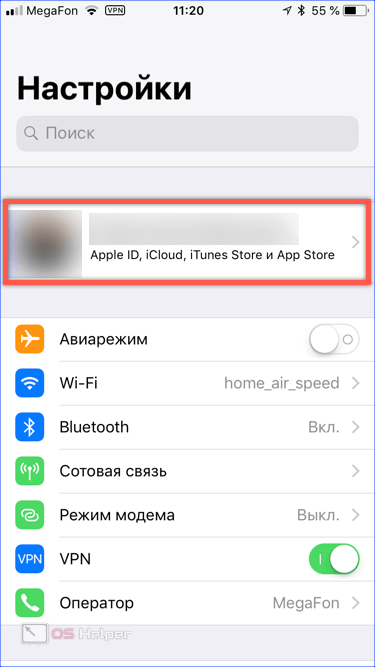
За долгое время использования телефона в нем может накопиться очень много телефонных контактов, от которых рано или поздно захочется избавиться. В устройствах от компании Apple есть несколько способов, которые помогуь их все удалить. Они разделяются на стандартные – с помощью функций, изначально присутствующих на iPhone и iPad, и на дополнительные – с помощью сторонних программ, требующих прошитое джейлбрейком устройства.
Как удалить номера с iPhone с джейлбрейком?
У владельца взломанного iPhone больше возможностей для удаления контактов с мобильного устройства. Он, например, может воспользоваться твиком под названием Erase Contacts. Твик доступен в репозитарии BigBoss и распространяется совершенно бесплатно. После установки приложения на экране iPhone появляется такая иконка:
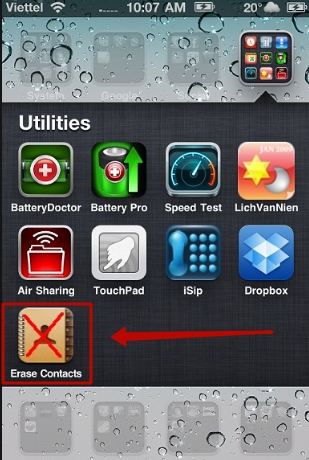
Изображение: 2mobile.com
Достаточно нажать на иконку Erase Contacts и подтвердить операцию – все контакты из телефонной книги окажутся удалены.
Есть ещё один способ – подключить взломанное устройство к ПК и стереть контакты через один из файловых менеджеров (скажем, iTools или iFile). В файловой системе телефонный справочник хранится по адресу privatevarmobileLibraryAddressBook. Если Айфон без джейлбрейка, этот метод не сработает – в разделе «Пользовательская система» вы просто не сможете найти папку «Private».
Удаление номера с помощью Джейлбрейка
Взломанный Айфон открывает полный функционал для пользователя. Стоит учесть, если вы ранее не ломали iOS, то не стоит начинать. В противном случае вы заблокируете полностью систему. Джейлбрейк предоставит доступ ко всем возможностям. Например, пользователь может использовать твик Erase Contacts, который можно взять с репозитария BigBoss. Когда вы установите нужное приложение на рабочем столе смартфона вы заметите специальную иконку.
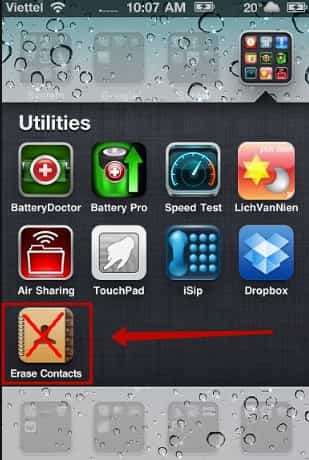
Нажмите на нее и в следующем окне подтвердите процедуру. По завершению телефоны удалятся.
Второй вариант, доступный при наличии Джелбрейка, требует использования ПК:
- Подключите устройство к компьютеру и воспользуйтесь файловым менеджером, например, iTools.
- Далее по адресу перейдите к нужному документу – private-var-mobile-Library-AdressBook.
- Удалите справочник.
Без взломанного смартфона раздел «Private» будет скрыт в системе.
Как восстановить удаленные контакты в айфоне
Иногда контакты слетают по нескольким причинам. Первая из них заключается в том, что пользователь мог намеренно или случайно удалить все записи. Также если произошел сброс настроек смартфона, то все данные могли полностью удалиться, а настройки вернуться до заводских значений.
Часто пользователи передают свои аккаунты Apple ID друзьям или близким родственникам, чтобы не утруждать их созданием новых учетных записей. Через некоторое время человек начинает удалять ненужные для него данные, а телефон, подключенный к интернету по сотовой связи или беспроводной Wi-Fi сети, начинает вносить эти изменения в iCloud, который переносит их на все устройства с таким же Apple ID.
Важно! Если контакты были удалены и из сервиса iCloud, то все еще есть шанс их копировать. Разработчик предоставляет такую возможность
В течение одного месяца с момента удаления всех копий с хранилища можно их восстановить.
Восстановить данные можно из приложения iCloud или синхронизированной с аккаунтом почты. В первом случае необходимо перейти на сайт сервиса с ПК, войти в него и перейти в раздел «Контакты». Необходимо убедиться, что записи, которые были удалены с телефона, были сохранены в хранилище.
Далее надо перейти в настройки телефона, выбрать свою учетную запись Apple ID и перейти в iCloud. Если пользователь уже был авторизован и переключатель «Контакты» активирован, то следует деактивировать его. Сразу же после этого появится сообщение с просьбой о необходимости сохранения контактов или их удаления.
Если переключатель блока «Контакты» уже был выключен, то следует перейти к третьему шагу. Необходимо активировать тумблер и во всплывающем окне выбрать пункт «Объединить контакты». Делается это для того, чтобы уже существующие на телефоне записи были объединены с контактами из сервиса. После этого начнется загрузка данных из айклауда и через несколько минут вся информация будет в телефоне.
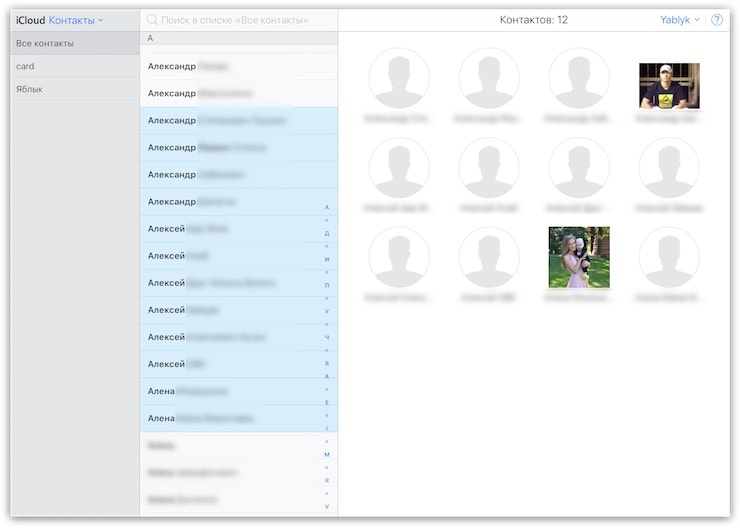
Восстановление удаленных данных возможно из систем облачного хранилища
Стандартное удаление — все одновременно №2
Через iTunes можно не только восстановить данные, но и оптом удалить контакты с iPhone 4S сразу. Для этого присоединяем айфон к компьютеру или ноутбуку посредством USB-шнура. Если iTunes не установлен, необходимо установить последнюю версию медиаплеера и запустить его. Подключаем айфон и ожидаем, пока он не определится в iTunes. После производим следующие манипуляции:
- Выбираем устройство, нажав на иконку с его изображением в боковом меню;
- Переходим на вкладку “Сведения / Информация”;
- Ставим галочку в поле “Синхронизировать контакты с: ”, и чуть ниже кликаем на “Все контакты”;
- Опускаемся вниз и в разделе “Дополнительно” устанавливаем галочку на “Контакты”;
- Запускаем процесс посредством “Применить” ;
- На экране обозначается предупреждающее окошко с информацией о том, что все контакты, которые находятся в iPhone 4S будут удалены. Подтверждаем действие.
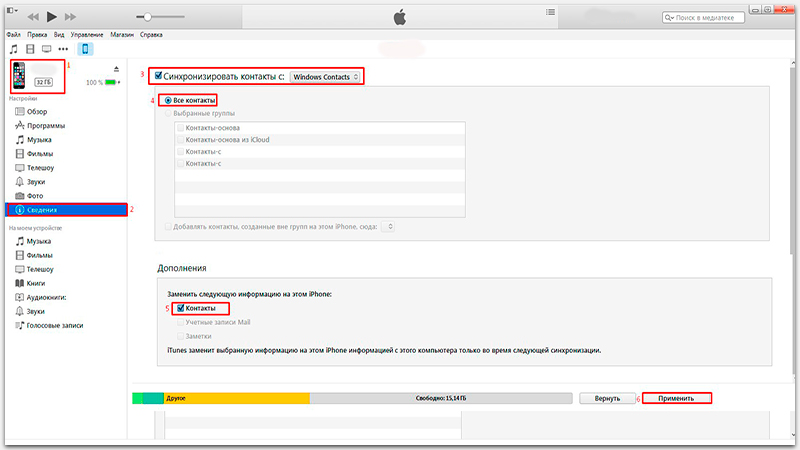
Удаление контактов с iPhone с помощью iTunes
После завершения синхронизации, пустой iPhone 4S можно отключать от ПК. Цель достигнута.
Как удалить все контакты с iPad и iPhone 4, 4s, 5, 5s, 6, 6s
Первый способ подойдет для удаления контактов поодиночке, так как раз за разом придется повторять одни и те же действия для каждого номера.
Ручное удаление
Чтобы удалить каждый номер отдельно, не используя сторонние программы, выполните следующие шаги:
- Откройте приложение «Контакты».
Быстрое очищение списка номеров через настройки устройства
Этот способ позволит без посторонних программ и наличия интернета стереть контакты сразу полностью. Но будьте внимательны, используя этот способ, вы также сотрете все файлы и приложения, находящиеся на устройстве, а настройки будут сброшены до заводских. Используйте эту инструкцию только в крайнем случав или предварительно создав резервную копию всех данных.
- Открываем настройки телефона.
Очистка через ITunes
Этот способ также относится к стандартным, так как нам понадобиться только официальное приложение Apple — ITunes:
Открываем вашу учетную запись ITunes через компьютер, предварительно соединив устройства через USB-переходник.
Удаление через ICloud
Если у вас включена синхронизация устройства с сервисом ICloud, то при ее отключении, номера удалятся:
- Зайдите в настройки телефона.
С помощью Erase Contacts
Erase Contacts –стороннее приложение, которое позволит очистить список номеров одним нажатием. Скачать его можно через неофициальный магазин Cydia, предварительно произведя джейлбрейк устройства:
- Открываем магазин Cydia.
С помощью ITools
ITools — файловый менеджер для устройств компании Apple, который позволит покопаться в папках системы, а это, в свою очередь, поможет нам отредактировать список контактов: Подключаем устройство к компьютеру.
- Открываем приложение ITools на вашем ноутбуке.
Видеоурок: как удалить номера на IPhone
Старайтесь не засорять список контактов ненужными номерами, а если все-таки приходится записать новый, то постарайтесь описать его как можно понятней, чтобы потом не возникло путаницы. Синхронизируйте свой телефон или планшет с ICloud и ITunes, чтобы в любой момент иметь доступ к номерам с любого устройства и не потерять их из-за непредвиденных обстоятельств.
Как удалить контакты с айфонов разных моделей вручную
Если есть необходимость удалить только один или несколько контактов с памяти гаджета, то подойдёт старый и стандартный метод, ничем кардинально не отличающийся от модели к модели. Для его использования не нужно никаких дополнительных приложений и даже доступа к глобальной сети, так как способ основан на стандартных настройках и функциях телефона.

Удаление записей в контактной книге может выполняться различными способами
Алгоритм действий таков:
- Перейти в основное меню телефона и найти там пункт «Телефон».
- Среди всех имеющихся записей выбрать контакт, который требуется удалить и коснуться его.
- В открывшемся окне детальной информации нажать на пункт «Изменить».
- Просмотреть всю доступную для редактирования информацию и опуститься вниз до красной кнопки «Удалить контакт».
- Выполнить удаление, предполагающее полное и безвозвратное стирание данных с памяти айфона.
Важно! Всегда стоит внимательно выбирать записи под удаление и проверять их по нескольку раз. Вернуть утраченную информацию стандартными средствами будет невозможно
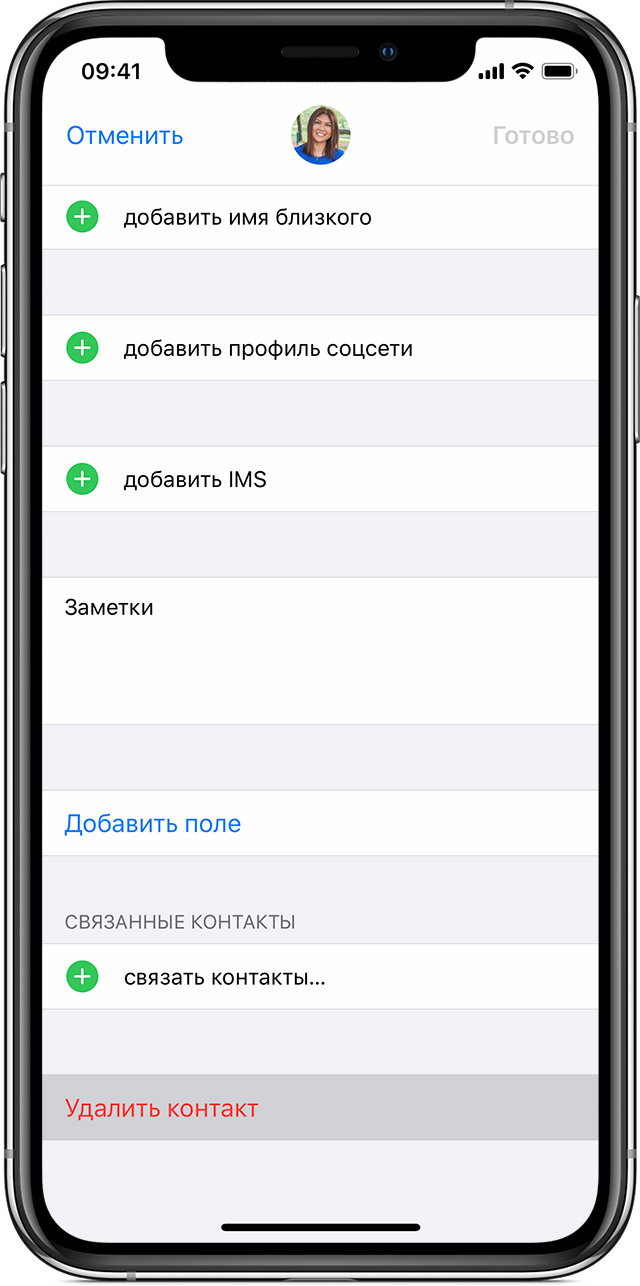
Окно удаления выбранной записи
Такой способ хорош и безопасен, если нужно удалить одну или несколько записей из контактной книги. В случае, когда требуется масштабное удаление групп или всех пунктов, то действия затянутся на долгое время. В таких ситуациях рекомендуется пользоваться сервисами Apple по типу iTunes или iCloud.
Если контакт удаляется на телефоне, то он теряется только на нем. Если удаление происходит на связанном или синхронизированном аккаунте электронной почты или на учётной записи Apple ID, то он будет не доступен на всех устройствах, которые привязаны к данному сервису или авторизованы на нем.
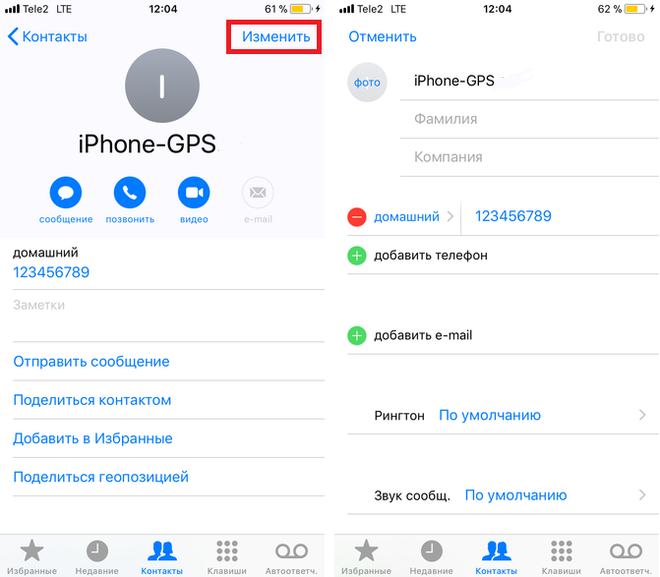
Выборочный способ с использованием стандартных средств предполагает только отдельное удаление
Как удалить все контакты с iPhone
Вы только что приобрели айфон у знакомого, а в телефонной книге остались контактные номера или, наоборот, хотите продать мобильное устройство, предварительно, стерев номера из него? Значит, пришло время все удалить из телефона. Каким образом с этого устройства, возможно убрать ненужные контактные данные, и что необходимо предпринять? Хоть разработчики и стараются придумать способы упростить потребителю процесс использования устройства, в некоторых случаях понадобятся достаточно объемные траты и времени, и сил. Попробуем вместе разобраться, как можно убрать содержимое из телефонной книги на любой из версий айфона.
Как удалить контакты с iPhone?

Удалять контакты прямо с Айфона по одному уже непросто – стирать их группами и вовсе невозможно. Разработчики iOS приложили максимум усилий, чтобы юзерам пришлось поломать голову над тем, как удалять номера. Сейчас известно много способов – им и посвящена статья.
Пользователь, который только перешёл с Андроида на Айфон, наверняка удивится тому, насколько сложна и запутана процедура удаления номера на «яблочном» устройстве. На смартфоне с ОС Android можно просто вызвать контекстное меню контакта и нажать «Удалить». На iPhone же нет ни контекстного меню, ни клавиши удаления, которая располагалась бы на видном месте. Владелец гаджета будет вынужден полазить по книге номеров, чтобы найти необходимую кнопку.
Мы упростим задачу начинающему пользователю и расскажем, как стереть контакт прямо на iPhone. Кроме того, мы опишем способы массового удаления номеров, требующие применения специального ПО.








